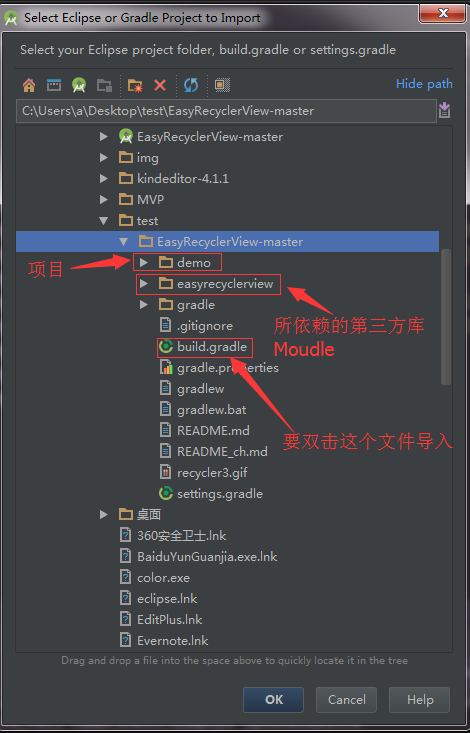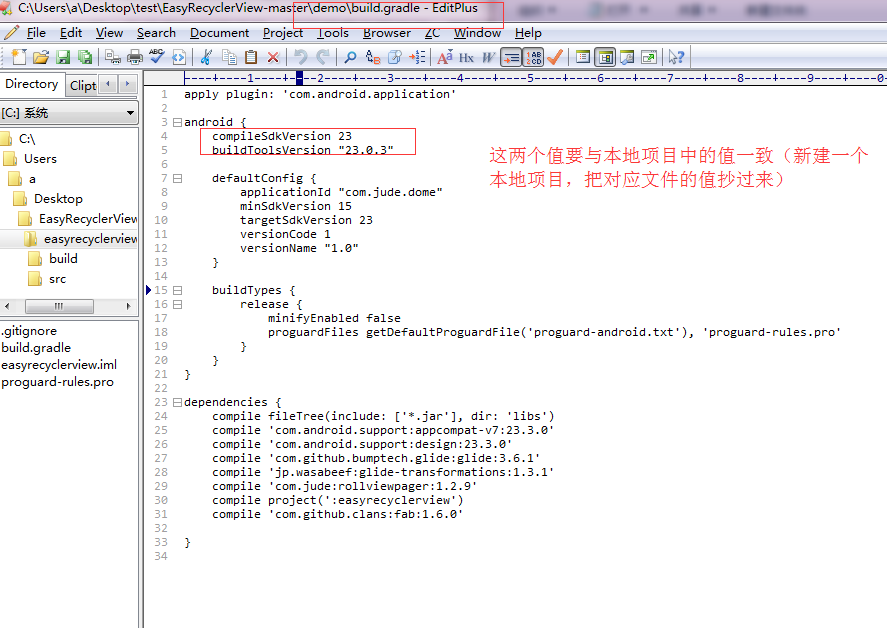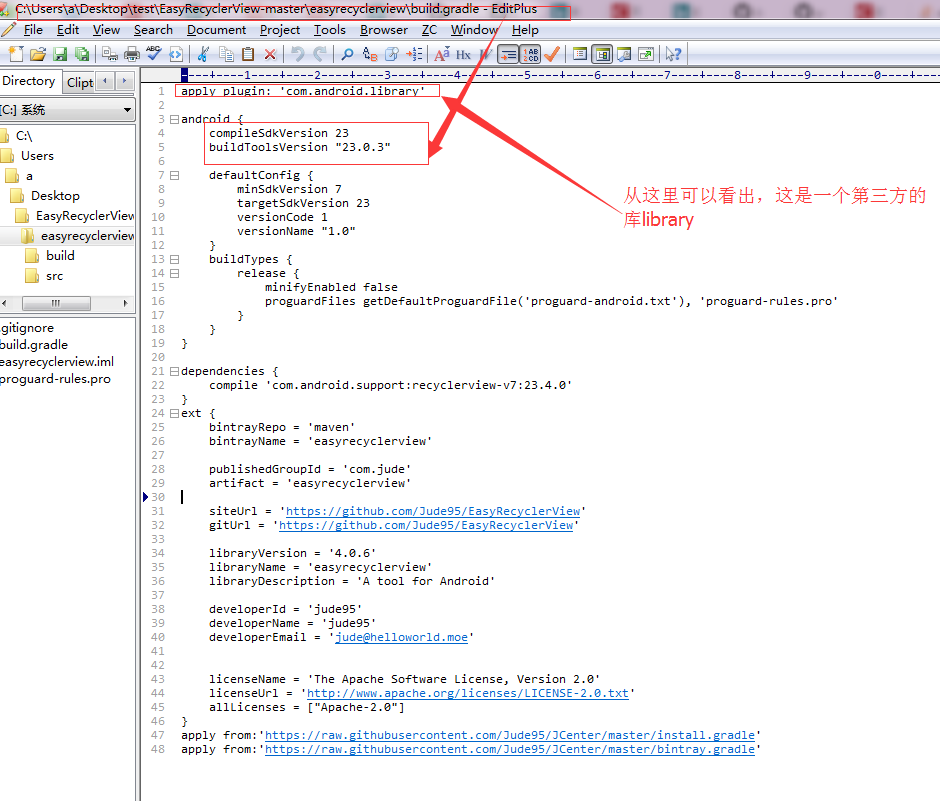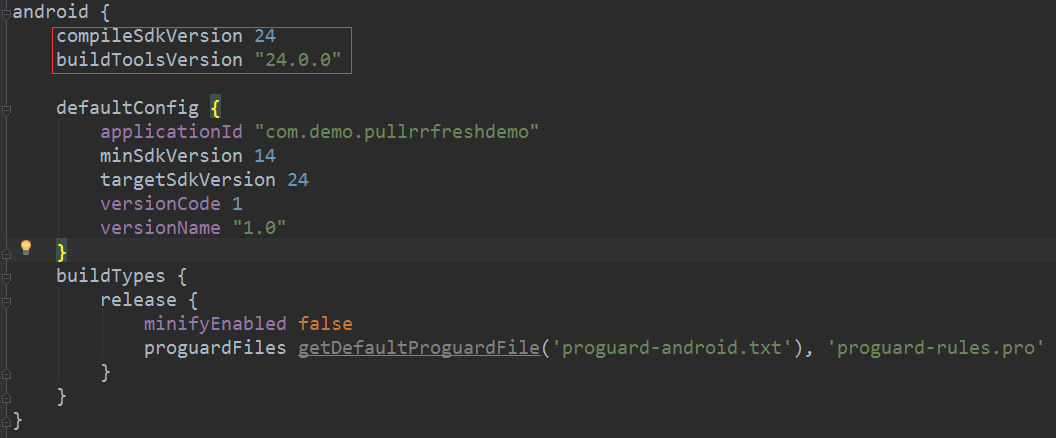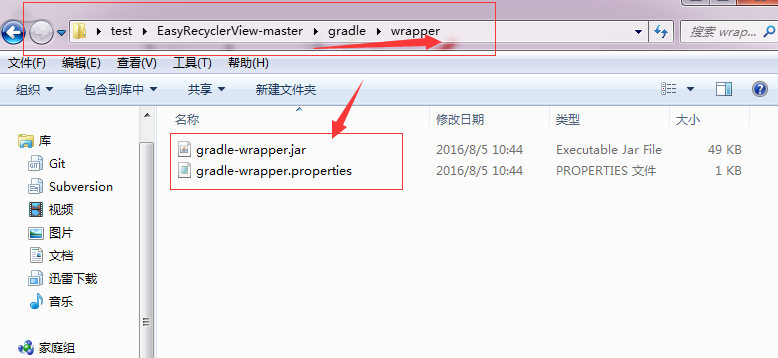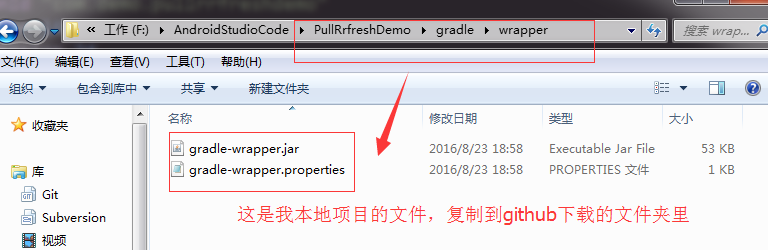如何正確匯入github上的專案
第一步
- 可以看到這個專案中有兩個資料夾
- demo 是Project專案
- easyrecyclerView是上面的demo所依賴的第三方庫(moudle,類似於eclipse的library)
- 要雙擊根目錄下的build.gradle開始匯入,而不是開啟demo資料夾去匯入
第二步
- 你發現報錯了,而且點選錯誤提示,re_load也無濟於事,怎麼辦呢
答案:
我們經常會在 GitHub 發現一些優秀的開源專案,然後想要下載學習,然而第一步一般都是把原始碼匯入到 AS
裡,然後執行起來看下效果,但是經常會執行失敗,這裡我來給大家說下匯入開源專案的正確姿勢:下載一個Demo,先開啟每個 module下的 gradle 檔案,即 app 目錄下的 build.gradle 以及各個 library
下的 build.gradle ,首先檢視 compileSdkVersion 和
buildToolsVersion,因為有些時候你本地的版本和下載的版本不一致,那麼就會導致失敗。然後就是檢查 gradle-wrapper ,Google 有些時候要求不同的 AS 支援不同的 gradle 版本。比如 AS 1.0
的時候要求必須使用 gradle 1.x 的版本,等到 AS 2.0 的時候,Google 不支援 gradle1.x
的版本,這個時候你必須手動更新下 android gradle plugin 的版本,然後重新同步下。檢查以上兩個地方基本就可以匯入並運行了,如果還有其他問題,那可能就是環境或者專案本身的問題了。
——————————摘自給 Android 初學者的 Gradle 知識普及
具體做法:
第一步
下載一個Demo,先開啟每個 module下的 gradle 檔案,即 app 目錄下的 build.gradle 以及各個 library 下的 build.gradle ,首先檢視 compileSdkVersion 和
buildToolsVersion,因為有些時候你本地的版本和下載的版本不一致,那麼就會導致失敗。
專案的gradle

第三方庫的gradle
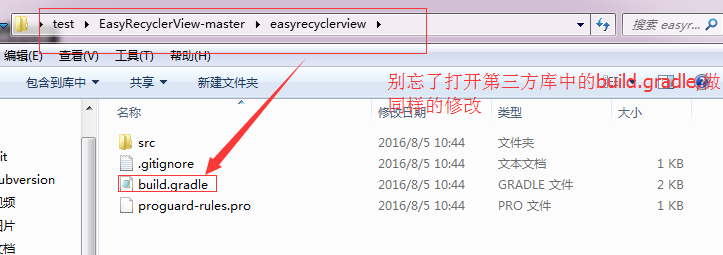
開啟本地的專案,檢視對應的檔案
把這兩個值抄到你github下載的專案中,注意專案裡的和所有moudle的buidl.gradle檔案都要改
第二步
然後就是檢查 gradle-wrapper ,Google 有些時候要求不同的 AS 支援不同的 gradle 版本。比如 AS 1.0
的時候要求必須使用 gradle 1.x 的版本,等到 AS 2.0 的時候,Google 不支援 gradle1.x
的版本,這個時候你必須手動更新下 android gradle plugin 的版本,然後重新同步下。
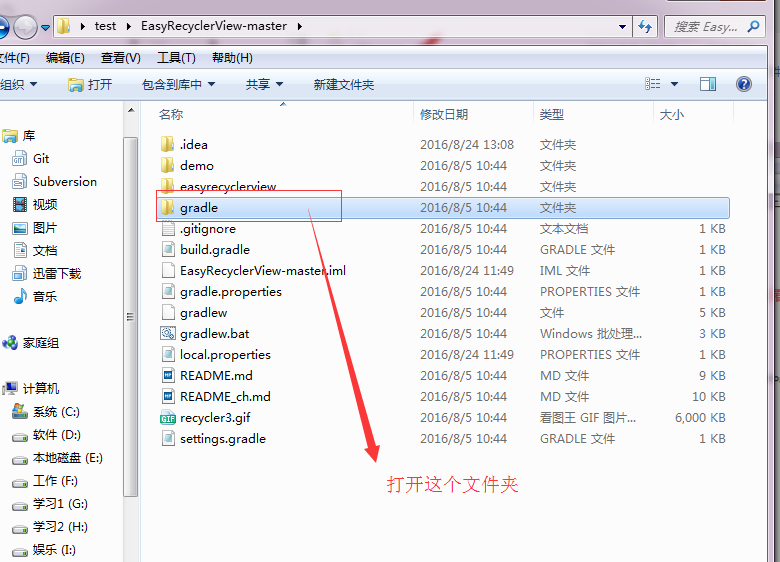
開啟你自己本地專案的對應資料夾,把這兩個檔案copy過來,覆蓋
第三步
現在在開始匯入—回到文章剛開始的那個第一步—-雙擊根目錄gradle匯入——-靜靜地等待即可成功